Ми звикли називати стрілку, яка управляється мишею, курсором. Однак це не зовсім коректно. Правильно буде називати її «покажчик миші». Незважаючи на це, в Windows такі елементи зберігаються в папці Cursors. Так склалося історично.

При наявності бажання можна створювати індивідуальний вид курсора мишки.
Якщо потрібно, ви можете без проблем поміняти форму, розмір та інші параметри цього незамінного інструменту. Курсор мишки займає надто багато місця на екрані? У вас не найкращий зір і ви погано бачите його? А може, старий просто набрид вам? У будь-якому випадку це не біда. Windows дозволяє виконати безліч налаштувань з коробки. І навіть скачати з мережі інші теми оформлення.
Покажчики миші в Віндовс можуть мати два формати. Перший - cur, служить для статичних зображень. Другий - ani, для анімованих. Ви можете налаштувати свою програму для роботи з курсором - таких інструментів чимало на просторах мережі. Але робити це зовсім не обов'язково.
параметри миші
Практично в будь-якій версії Windows настройки «хвостатого» маніпулятора легко можна змінити. Одним з найбільш затребуваних параметрів є чутливість. Змінивши її, ви зможете домогтися більш плавного і повільного руху курсора. Або навпаки.
Щоб почати редагувати настройки миші, перейдіть в Панель управління. У Windows 10 це можна зробити по правому кліку на кнопці «Пуск». Знайдіть пункт «Миша» - «Дороговкази». Якщо ви не можете знайти таке меню, спробуйте переключити вид Панелі управління праворуч зверху.
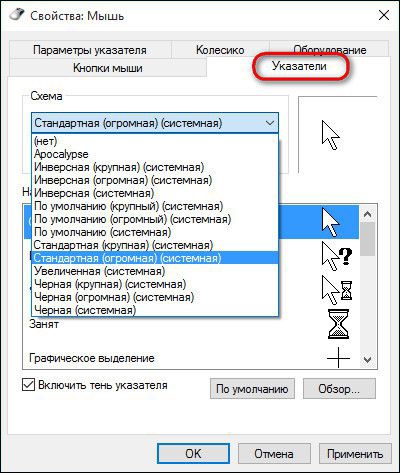
Ви побачите тут графічне меню з ескізами курсорів. До речі, якщо потрібна чутливість, вона в іншому розділі - «Параметри ...». Зорієнтуватися нескладно - перед вами всі доступні «з коробки» варіанти. Ви можете вибрати свій, натиснувши на кнопку «Огляд».
інші опції
Ви можете вільно відрегулювати чутливість маніпулятора на вкладці «Параметри покажчика». Крім чутливості, доступні для редагування такі параметри:
- видимість;
- приховування значка маніпулятора в неактивному режимі і при введенні з клавіатури;
- початкове положення у вікні діалогу.
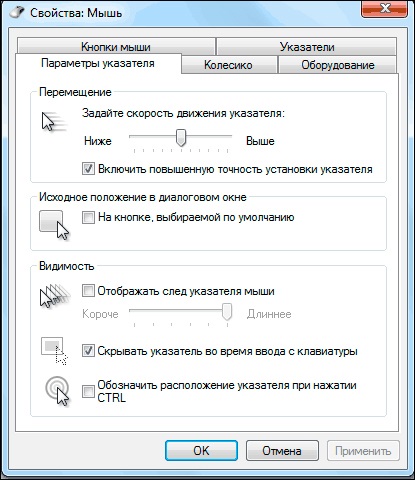
Щоб змінити налаштування, досить підтвердити внесені у вікні редагування за допомогою кнопки «Застосувати». Змінити курсор за замовчуванням ви можете в будь-який відповідний момент. Якщо стандартні інструменти і покажчики вам не підходять, можете скористатися онлайн-сервісом cursor.cc.
ВАЖЛИВО. Пам'ятайте, що перед зміною теми миші стару тему необхідно зберегти.
У цій статті ми пояснили початківцям користувачам Windows. як налаштувати чутливість миші, змінити інші її параметри, а також розповіли кілька цікавих фактів про покажчики.